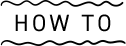子どもと一緒に作ろう♪ 「手書きナビ」で飾れるフォトレター

子どもの成長報告に便利な写真。でも写真だけをメールで送るのはなんだか味気ない……という方にぴったりなのが、ピクサスの「手書きナビ」機能です。写真と手書きの文字を合成することができるので、あたたかみのあるフォトレターを簡単に作ることができます。子どもの文字や絵で作れば、より成長の伝わる一枚に。プリントしたフォトレターは、フォトフレームに入れれば特別感がグッとアップするので、おじいちゃん、おばあちゃんなど家族への贈り物におすすめですよ。
※上の写真は左が手書きナビで作成、右は通常の写真プリントにフォトフレームの上からシールで飾り付けたもの。
- 用意するもの(材料、道具)
-
- キヤノン写真用紙・光沢 ゴールド L判
- キヤノン普通紙・ホワイト A4
- フォトフレーム
(L判サイズの写真が2枚入るもの) - シール
- 鉛筆
- 消しゴム
-


ピクサスで「手書きナビ印刷」を選び、メモリーカードをスロットにセット。表示される案内に従って、レイアウトは「レイアウト1」、用紙サイズは「L判」を選択。用紙の種類を選んだら(今回は「光沢 ゴールド」を選択)、印刷したい写真とフレームを選び、「手書きナビシート」を印刷する。
-


手書きエリアの枠内に印刷したい文字や絵を手書きで書き込む。「手書きナビシート」右側の[オプション]からお好みの飾り方や色・模様を選んでマークを付ける。
-


ピクサスで「手書きシート読込」を選ぶ。表示される案内に従って、「手書きナビシート」を原稿台に置き、メモリーカードをスロットにセットする。印刷する用紙をトレイにセットし印刷する。
-


印刷したフォトレターをフォトフレームに入れる。フォトフレームの上からお好みでシールなどを飾りつけてもOK!
POINT
- ● 文字やイラストは、濃く、かすれのないようはっきりと書きましょう。鉛筆を使うと、間違ったときも消しゴムで消して何度もやり直すことができます。
- ● 顔など写真の見せたい部分の上に、文字やイラストを書かないように注意しましょう。
- ●[オプション]で背景になる写真と同じような色や模様を選ぶと、手書き文字が読みにくくなるので注意しましょう。
- ●[オプション]で飾り方を選ぶときは、色や模様が見えやすい「白抜き+塗りつぶし」がおすすめです。
WORK SHOP REPORT
無印良品で開催したワークショップ「たのしいカメラ学校 子どもの写真で“飾れる”フォトレターを作ろう!」では、たくさんのご家族が父の日・母の日のプレゼントとしてフォトレターを作りました。ぜひ作品づくりの参考にしてみてくださいね。ワークショップの様子はこちらからご覧いただけます。
今後も開催予定です。詳細はMUJI passport アプリ、または、無印良品公式ホームページよりイベントをチェックしてください。